回路基板の落下解析(続き)|Abaqusチュートリアル
(Abaqusバージョン:Abaqus 6.9 Student Edition)
前回は回路基板の落下の現象を陽解法を用いて解析する方法についてまとめました。今回は解析結果の評価に当たって注意すべき点、特にエネルギーのチェックについてまとめたいと思います。
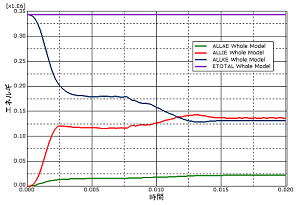 |
エネルギーチェックの概要
解析結果をアニメーションで見て解析の妥当性をある程度目視で確認(明らかに意図しない現象が発生していないか等)するとともに、時々刻々変化するエネルギーについてもしっかりチェックする必要があります。
単にエネルギーといってもAbaqusで計算されるエネルギーの種類は多数あります。チェックすべき代表的なエネルギーについて簡単に説明します。
計算されるエネルギーの種類
- Artificial strain energy:ALLAE
-
人工的ひずみエネルギー
- Creep dissipation energy:ALLCD
-
クリープや粘弾性による散逸エネルギー
- Damage dissipation energy:ALLDMD
-
損傷による散逸エネルギー
- Frictional dissipation:ALLFD
-
摩擦による散逸エネルギー
- Internal energy:ALLIE
-
内部エネルギー
(ALLIE=ALLSE + ALLPD + ALLCD + ALLAE + ALLDMD + ALLDC+ ALLFC) - Kinetic enerth:ALLKE
-
運動エネルギー
- Plastic dissipation:ALLPD
-
塑性変形による散逸エネルギー
- Strain energy:ALLSE
-
弾性ひずみエネルギー
- Total energy of the output set:ETOTAL
-
全エネルギー
( ETOTAL = ALLKE + ALLIE + ALLVD + ALLSD + ALLKL + ALLFD + ALLJD - ALLWK) - Viscous dissipation:ALLVD
-
粘性による散逸エネルギー
解析の妥当性チェックのポイント
上記のエネルギーに関して少なくとも以下のチェックを行うとよいと思います。
- エネルギーの保存が保存されているか、つまり全エネルギー(ETOTAL)が時間的に大きな変化がなく一定になっているか
- 計算終了時刻近傍での運動エネルギー(ALLKE)が一定になっているか、つまり衝突などの過渡的な現象が終わっているか
- 内部エネルギー(ALLIE)に対する人工的ひずみエネルギー(ALLAE)の割合(ALLAE/ALLIE)が十分小さいか
1.について:通常エネルギーが保存されなければなりませんが、数値計算上の誤差により若干上下することがあります。しかしその振れ幅が全体のエネルギーの大きさに対して微々たるレベルであることを確認します。数値計算上は1%未満の誤差はあると言われますので、それ以上の振れ幅があるときはモデルや計算の設定等に問題がある場合があります。
2.について:これにより計算させる時刻の幅が妥当だったかを確認します。運動エネルギー(ALLKE)に時間的な変化がある場合、まだ過渡的な現象が終了していない状態であり、計算されていない後の時刻に状態の変化がある可能性があります。
3.について:人工的ひずみエネルギー(ALLAE)は解析の妥当性をチェックする上でもっとも重要なパラメータです。これは主に1次要素の低減積分を用いた場合に発生しやすいアワーグラスモードを抑えるために導入される人工的なエネルギーです。人工的エネルギーですのでモデルの内部エネルギー(ALLIE)に対して十分小さく抑えなければなりません。このエネルギーの占める割合が大きいとアワーグラスモードが発生していることが考えられ、解析した結果も実現象を正しく表現していない可能性があります。 もし無視できない比率で人工的ひずみエネルギーが発生している場合には、メッシュを細かくするなどの対応が必要です(その他完全積分要素に変更するなどの対応もありますが・・)。
(→このページのトップに移動)
履歴出力の表示方法
上記で説明した各種エネルギーは結果ツリーの履歴出力で表示させることができます。
履歴出力の表示方法
前回説明した回路基板の落下解析の結果ファイルを読み込んだ状態で、結果ツリーの出力データベース/Circuit_Job.odb(自分で設定した結果ファイル名)/履歴出力まで展開します。デフォルトの設定で出力されている履歴出力のリストが表示されます。何を出力するかを細かく指定したい場合はモデルツリーの履歴出力要求で設定することができます。
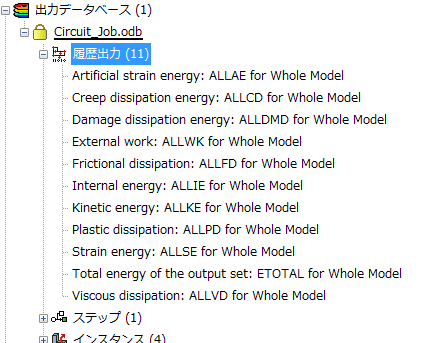
ここでリストされる各項目を左クリックで選択し、その右クリックメニューからプロットを選択する(ダブルクリックでも可)、ビューポートにグラフが表示されます。
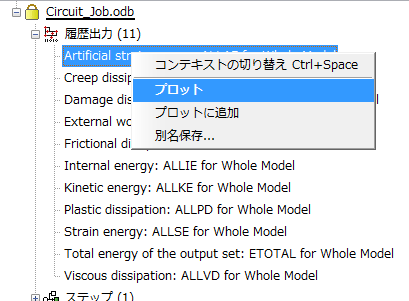
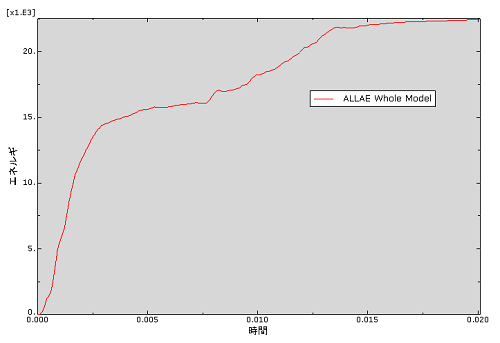
Ctrlキーを押しながら複数の項目を選択してから右クリック/プロットとすると、複数のカーブを一つのグラフに表示させることもできます。ここではALLAE、ALLIE、ALLKE、ETOTALを表示させてみましょう。
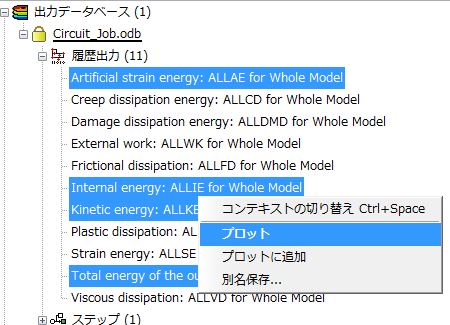
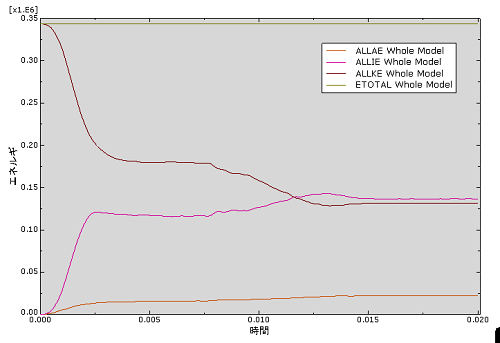
グラフの表示に関する設定編集
グラフの書式に関する設定は結果ツリーのXYプロットを展開し、編集したい項目の右クリックから編集していきます。
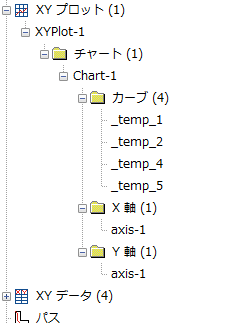
同様の操作はメインメニュー/XYオプション/の各メニューからもすることができます。ここでは結果ツリーから編集する方法で説明します。
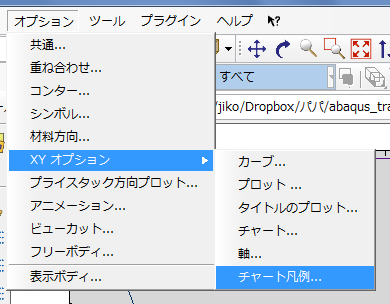
チャート凡例オプション
チャート凡例オプションでは凡例に関する書式などを変更することができます。凡例とはグラフに表示される各カーブが識別できるようにするためのものです(下図)。
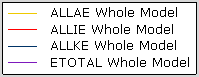
結果ツリーにおいて、Chart-1の右クリックメニューからチャート凡例オプションをクリックします。
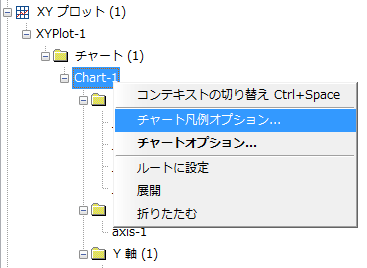
チャート凡例オプションダイアログの内容タブではフォントや文字サイズ、タイトルなどが編集できます。フォントはフォントの横のAボタンをクリックすることで別ダイアログが開きます。ここではフォントサイズ14に設定しました。
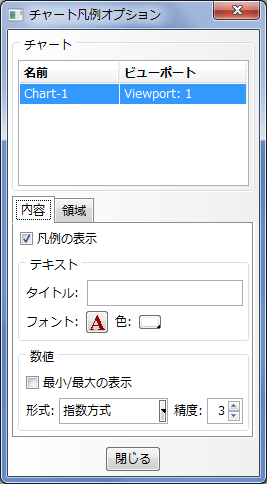
領域タブでは凡例の表示位置などを設定します。ここでは差し込み、手動、境界の表示、白で塗りに設定しました。これによりグラフ内部に凡例が表示され、マウスでドラッグすることで自由に位置を調整することができます。好きな位置に調整してください。
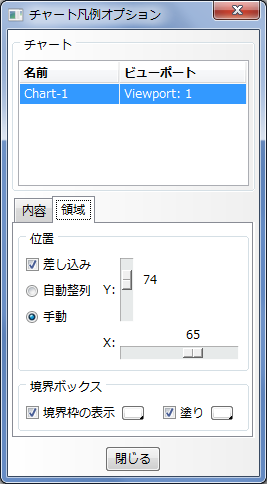
編集が終了したら閉じるボタンをクリックしてダイアログを閉じます。
チャートオプション
チャートオプションではグラフの目盛り線や枠に関する設定を行うことができます。結果ツリーにおいて、Chart-1の右クリックメニューからチャートオプションをクリックします。
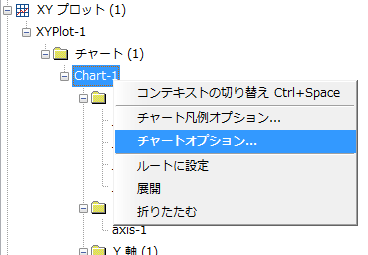
チャートオプションダイアログの格子線表示タブにおいて、ここではx格子線の主、副、y格子線の主、副にチェックを入れ、塗りのチェックを外してみました。変更はリアルタイムでグラフに反映されるので、どのように変更されたかは確認できると思います。
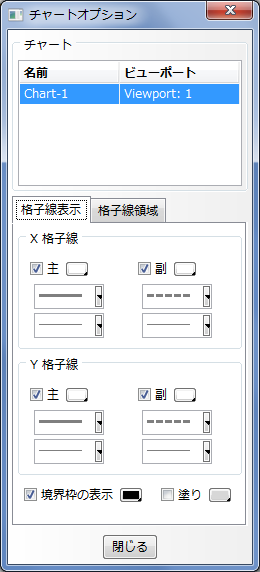
編集が終了したら閉じるボタンをクリックしてダイアログを閉じます。
カーブオプション
カーブオプションではグラフに表示されているカーブの書式や凡例のテキストを編集することができます。結果ツリーにおいて、カーブの項の下にある_temp_1(表示されているデータの1つを表す)の右クリックメニューからカーブオプションをクリックします。今回_temp_1を選択しましたがどれでもよいです。
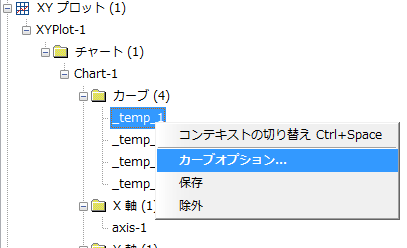
カーブオプションダイアログにおいて、ここでは_temp_1(ALLAEのカーブ)の色を黄色から緑に変更し、すべてのカーブの太さを一番太い線に変更しました。
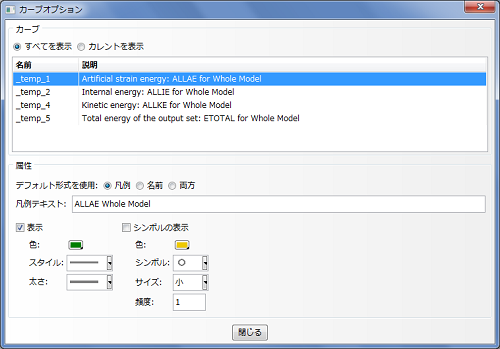
編集が終了したら閉じるボタンをクリックしてダイアログを閉じます。
軸オプション
軸オプションでは軸の書式を編集することができます。x軸について編集する例を示します。結果ダイアログにおいて、axis-1の右クリックメニューから軸オプションをクリックします。

軸オプションダイアログにおいて、ここではタイトルタブのフォントでサイズを18に設定し、軸タブのフォントでサイズを14に設定しました。その他いろいろ設定項目ありますが、試してみれば解ると思います。
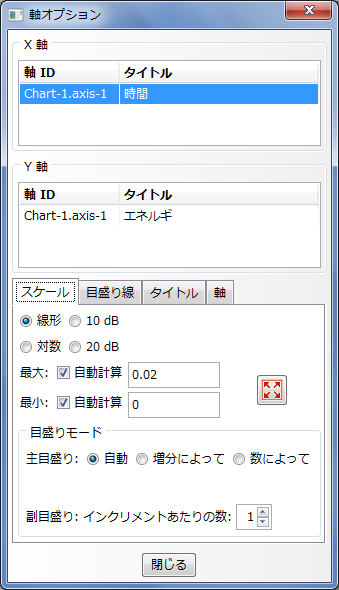
編集が終了したら閉じるボタンをクリックしてダイアログを閉じます。
ここではy軸に対しても同様の設定をしました。
以上の設定でグラフは下図のようになりました。
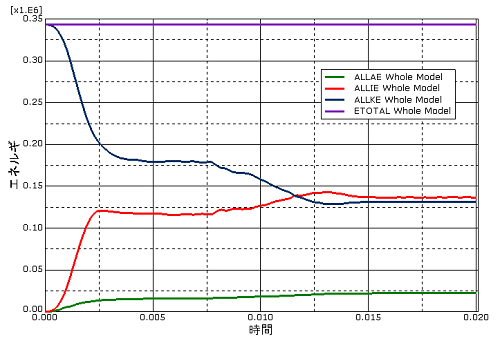
データの確認方法
グラフだけでなく、数値データを見たい場合や、エクセルなどの表計算ソフトにデータを持っていきたいときは以下のようにします。
_temp_5のデータ見たい場合、結果ツリーにおいてxyデータ/_temp_5の右クリックメニューから編集をクリックします。
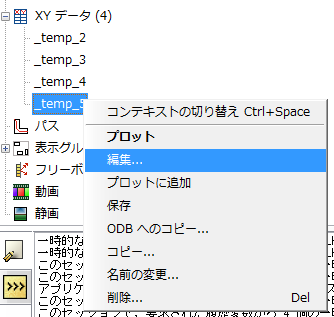
xyデータの編集ダイアログに表形式でデータが表示されます。グラフに表示させるデータを直接編集することもできます。
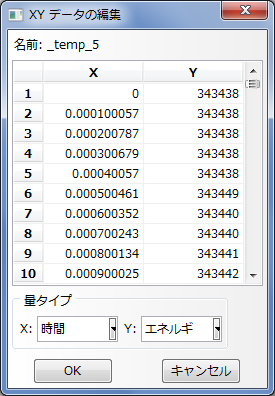
(→このページのトップに移動)
回路基板の落下解析におけるエネルギーのチェック
もう一度グラフを見てみましょう。
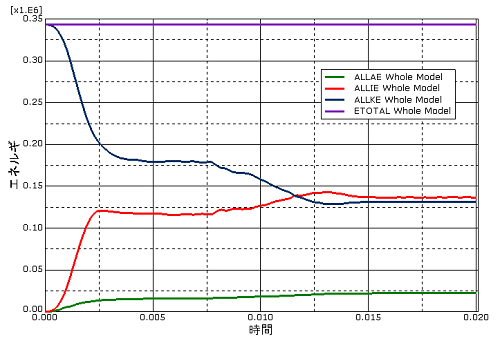
チェック1:エネルギー保存(ETOTAL)
ETOTALのグラフを見れば大体わかりますが、ほぼ直線的でエネルギーは保存されていると言えます。一応データで確認したところ誤差は0.005[%]程度でした。→OK
チェック2:運動エネルギー(ALLKE)
ALLKEを見ると0.015[s]位から一定になっていることが確認できるため、過渡的な現象は終了していると判断できます。→OK
チェック3:内部エネルギー(ALLIE)に対する人工的ひずみエネルギー(ALLAE)の割合
ALLAE/ALLIEを評価します。計算終了時点での値で計算しますと16.4[%]となりました。これは無視できないレベルと考えられます。一般にどのくらいならOKとするのかについての判断は難しいです。各社いろいろと基準を設けていることでしょう。これは多くても数[%]以下程度には抑えたいです。→NG
原因:この原因は緩衝材のメッシュが荒いことによるものと推定できます。緩衝材は接触により大きなひずみが発生していますので、もう少し細かなメッシュにすべきです。Abaqus Student Editionでは1000節点以下の制約があるので仕方ありませんが・・・実務で解析するときは細かなメッシュを作成してください。
(→このページのトップに移動)
